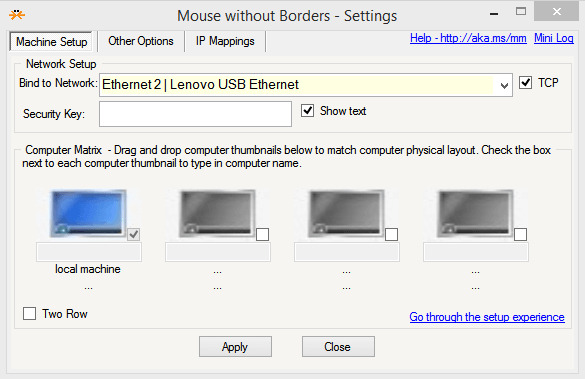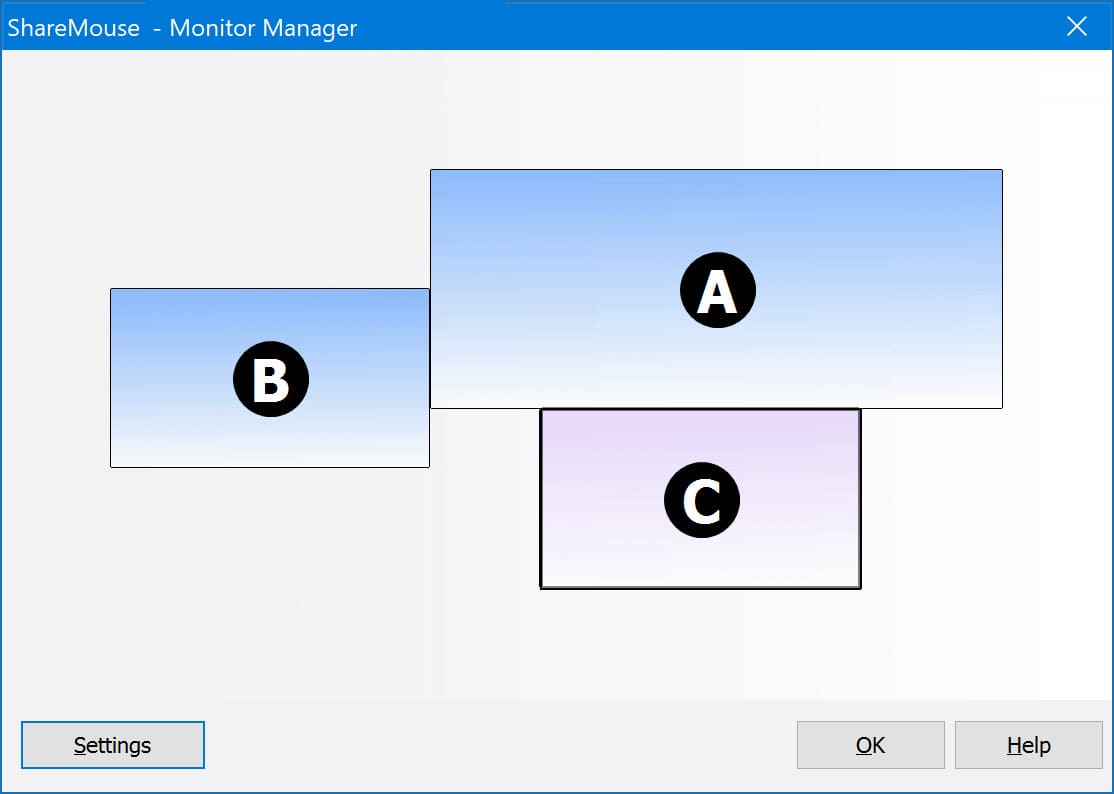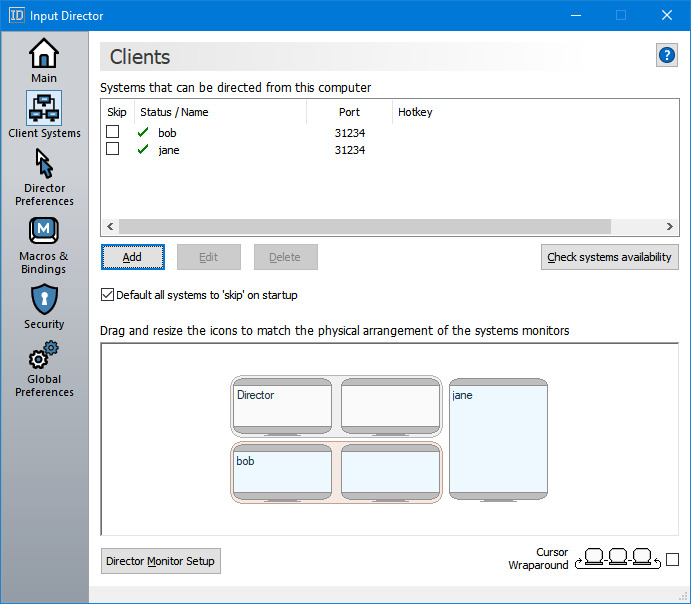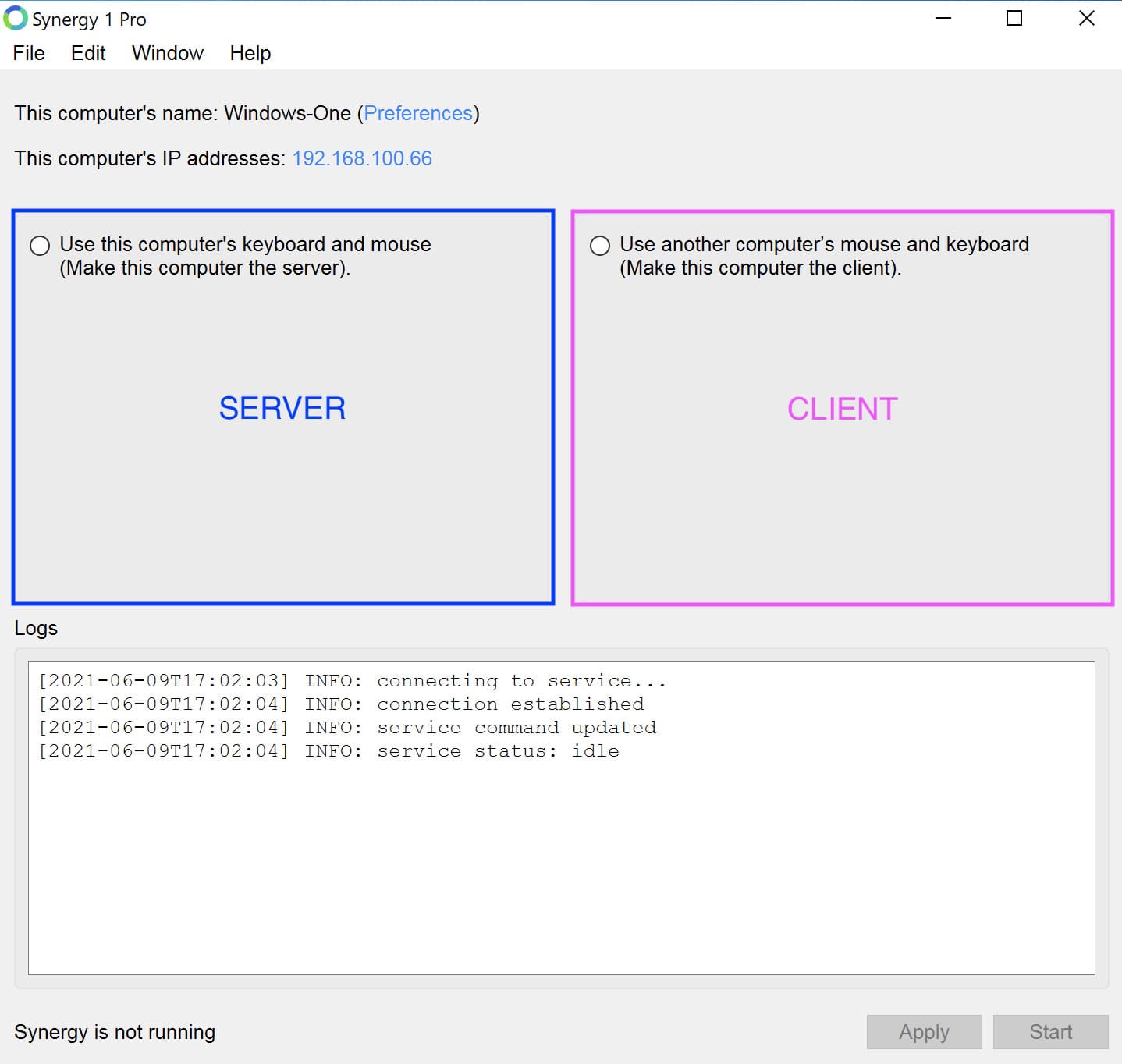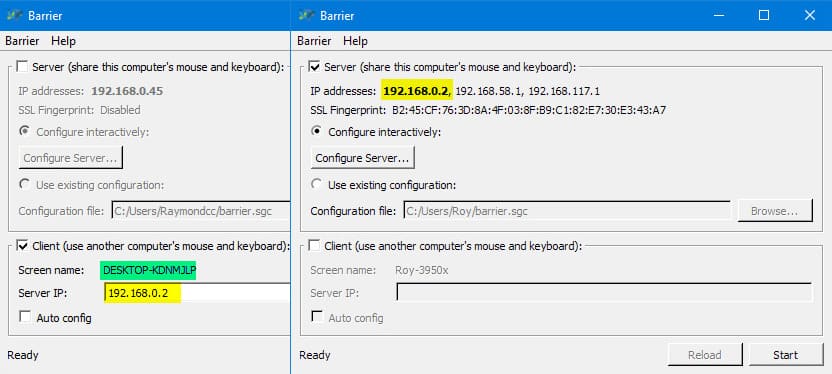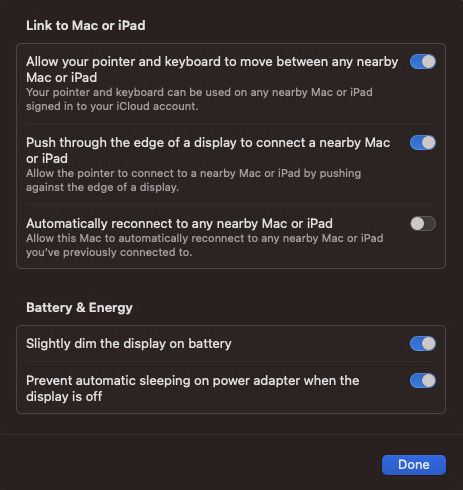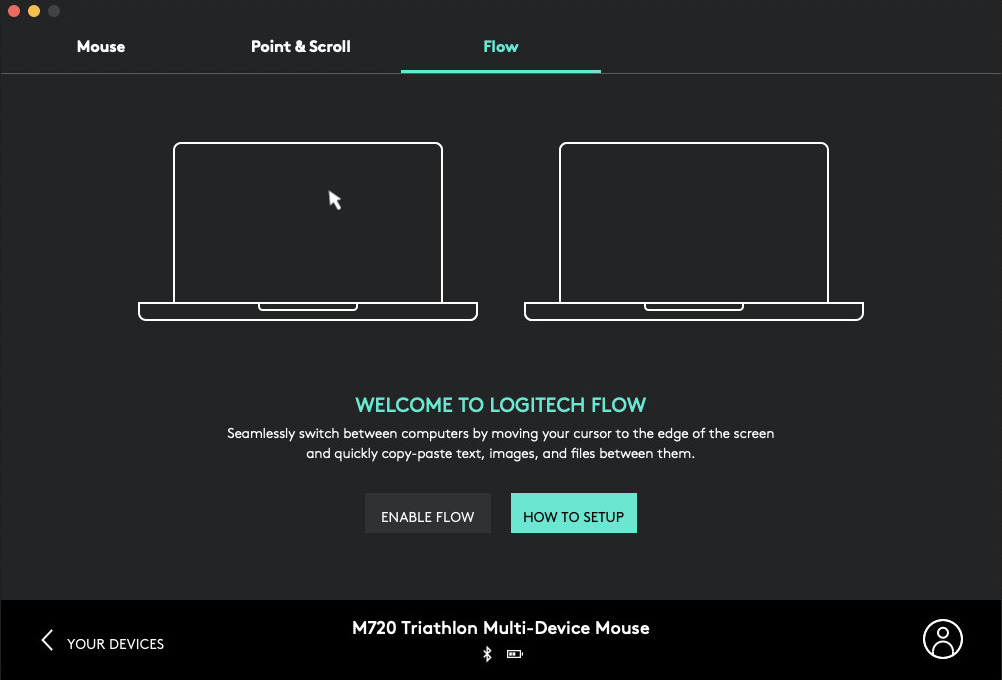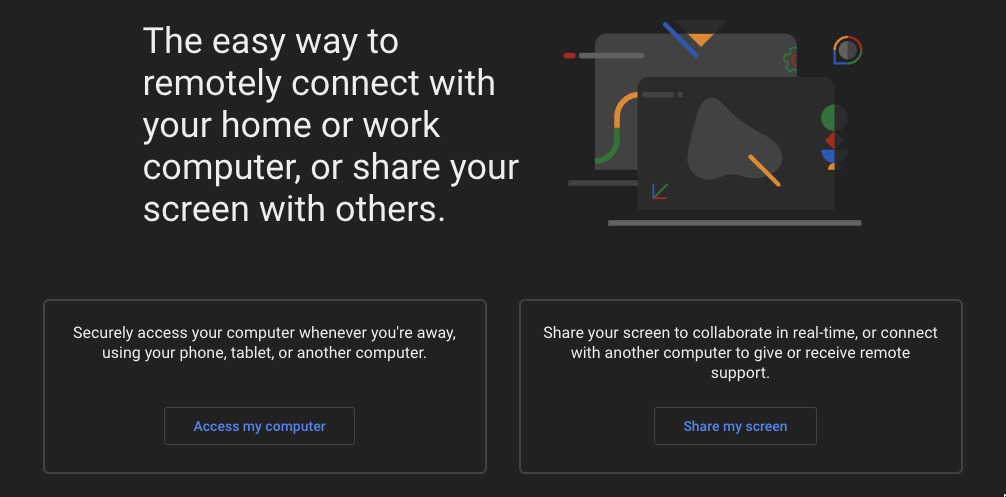- FlexiHub permite compartir un teclado y un ratón, así como otros tipos de dispositivos USB, entre ordenadores Windows, Mac, Linux, Android y Raspberry.
- Con FlexiHub no solo se puede compartir un teclado y un ratón entre ordenadores situados cerca unos de otros en la misma LAN. Gracias al servidor de redirección, seguirá pudiendo acceder a los dispositivos USB aunque los equipos estén conectados a redes diferentes.
- La transmisión de datos está protegida con cifrado SSL de 2048 bits.
- Para compartir el teclado y el ratón, FlexiHub no necesita ningún controlador USB, por lo que no hay que instalarlos en el segundo PC ni en ningún ordenador remoto.
Esto es lo que debe hacer para compartir un teclado y un ratón con otro ordenador a través de FlexiHub.